先日(2021/03/10)Google AdSenceの審査を受けてみました。
その結果は
見事、合格!!
やったね!!
ということで、審査から合格までの流れや事前にやったことなどをまとめていこうと思います。
審査から合格までの流れ
3/10 Google AdSenceに申請する
申請したときのブログは
- ドメイン:独自ドメイン
- ブログサービス:Wordpress(無料テーマ Cocoonを使用)
- ジャンル:Webデザイン
- 記事数:15
- アフィリエイトリンク:なし
こんなかんじでした。
3/14 Googleから一通のメールが・・・アカウントを有効にしましょう??
Googleからこんなメールが届きました。
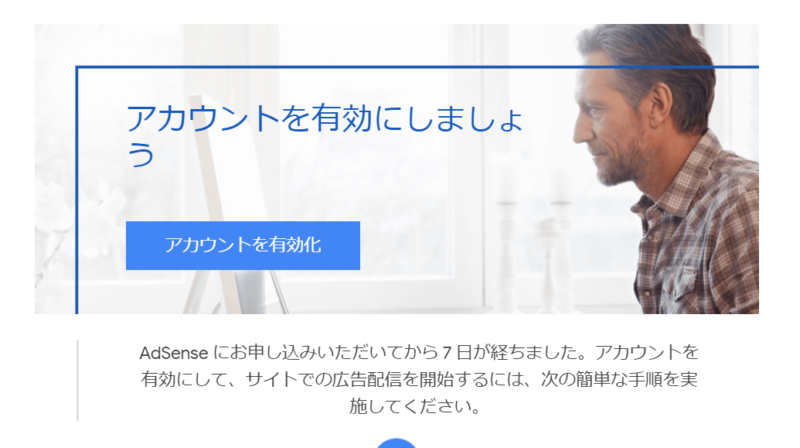
「え、アカウントを有効?・・・・・・しかも、7日もたってないし、どういうこと???」
かなり焦りました。申請するときに何か不備があったのかもしれないと。
でも、どこを調べても特に間違っているところは見つからず。
そして、いろいろ調べているとこんな情報がでてきました。
Google AdSenseからの通知は、送付されるタイミングがずれたり、誤った内容が届くことがあります。審査状況の確認は、AdSenseアカウントにログインした時の表示内容から判断することが確実です。 サイトにコードを設置して、アカウントにログインした時に「お客様のサイトを審査しています」と表示されていれば、現在、審査中であることが確認できます。
引用元:AdSenceヘルプ
なるほど。
とりあえず、アカウントにログインすると「お客様のサイトを審査しています」と表示されているので待つことにしました。(と、いっても不安で毎日色々なことを調べてた。)
3/17 お客様のサイトで AdSense 広告を配信する準備が整いました
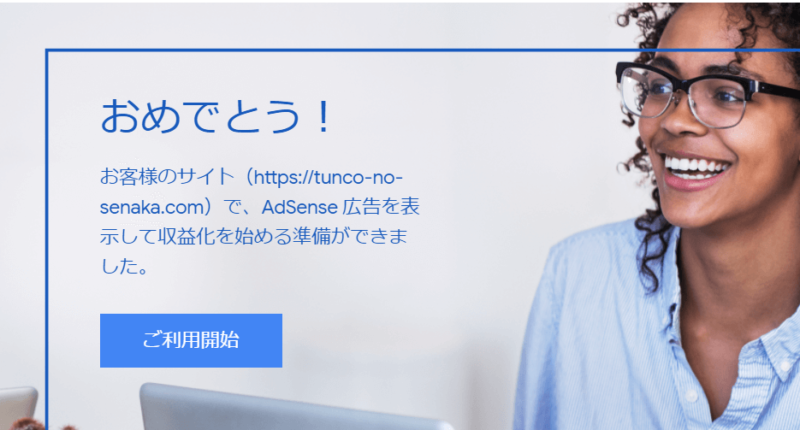
やっったぁぁぁぁぁーーーーー!!!!!!
というわけで、申請から合格まで7日かかりました。
これが長くかかっているのかどうかはわかりませんが、早い人だと申請した翌日に連絡がくるみたいですね。すごいなぁ。
「アカウントを有効にしましょう」メールもやっぱり間違いだったみたいですね。
・・・・・・・・・間違いで良かった。
申請前にやったこと
色々なサイトで「申請前にこれはやっておいたほうがいいよ」と書かれているものを参考にしました。
私が実際にやったことは
- 記事数・文字数・記事内容の確認
- プライバシーポリシーの作成
- お問い合わせフォームの作成
- プロフィールの作成
- Google Analytics、Google Search Consoleへの登録・連携
- グローバルメニュー(ヘッダーメニュー)の作成
- サイトマップの作成
こんなかんじです。
なんかやることが結構あるなと思いましたが、一つ一つがそんなに時間がかかることではなかったので意外とすぐにできあがりました。
記事数・文字数・記事内容の確認
この記事についてはそれぞれサイトによって意見が分かれていましたが、最低でも
- 5記事以上
- 1記事1500字以上
- オリジナル記事にする
これが必要みたいでした。
実際に私の記事は
記事数は15記事と最低ラインはクリアしてましたが
文字数が・・・
15記事中
- 1500字以上 ⇒ 1記事
- 1000字以上1500字未満 ⇒ 4記事
- 500字以上1000字未満 ⇒ 3記事
- 500字未満 ⇒ 7記事
でした。笑
全然1500字いってないじゃん!!!
と思ったんですけど、書き直すのも面倒だったのでそのままにしました。
ダメだったらそのとき直せばいいや、みたいな感じでやりました。(ごめんなさい)
もしかしたら、文字数はそんなに気にしなくてもいいかもしれないですね。
記事の内容については、オリジナル記事にしたつもりですがあまり自信はありませんでした。
ブログを作るのも記事を書くのも初めてだったので、色んな方のサイトやブログを参考にさせていただきました。
なので、やはり同じようなところがでてきていると思っています。
気になる人はコピペチェックなどをするそうなのですが、私は特にやりませんでした。
画像は多めに入れたつもりです。フリー画像、オリジナル画像共に使用しています。
プライバシーポリシーの作成
プライバシーポリシーは、他のブログを参考にすればOK、コピペでも大丈夫と書かれていたのでほぼコピペです。
設置箇所はフッターメニューに置きました。

お問い合わせフォームの作成
「Contact Form 7」というプラグインで作る人が多いみたいですが、私はGoogleフォームというので作りました。設置箇所はグローバルメニュー(ヘッダーメニュー)とフッターメニューです。
プロフィールの作成
特に重要なことは何一つ書いてません。笑
画像もフリー画像です。
設置箇所はグローバルメニュー(ヘッダーメニュー)とフッターメニュー、サイドバーにも設置してみました。
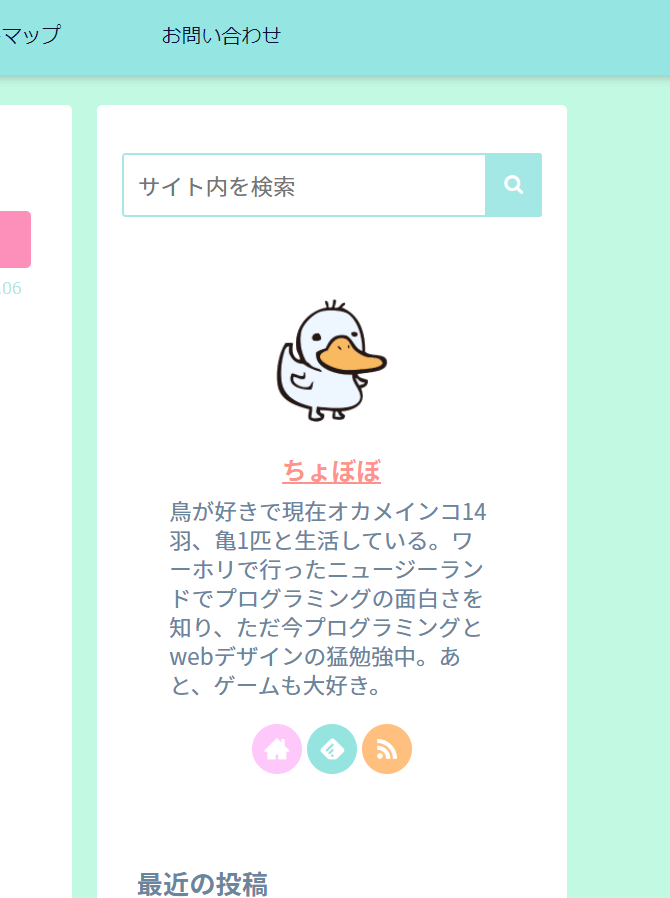
Google Analytics、Google Search Consoleへの登録・連携
これらはすでにこのブログを作ったときに登録・連携を行っていたので今回は特に何もしませんでした。
ただ、Google Search Consoleから「あなたのサイトにエラーがでてますよー。」という連絡が来たので申請前に改善作業をしています。
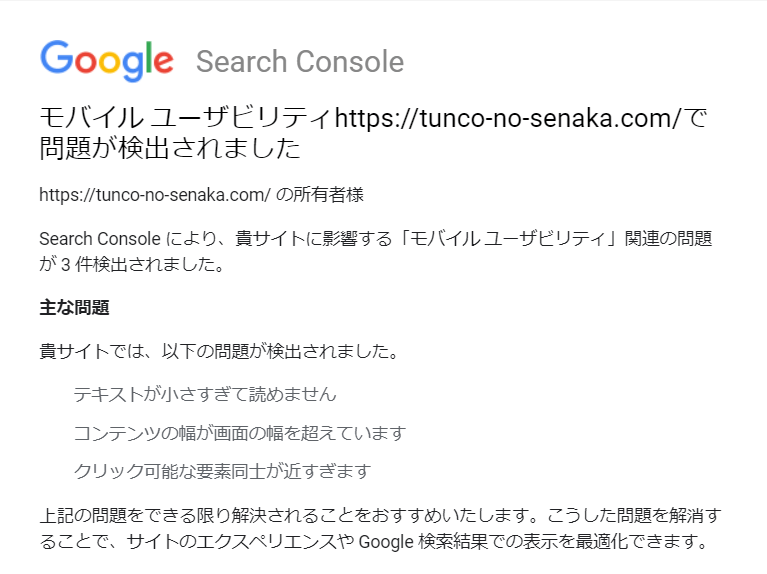
グローバルメニュー(ヘッダーメニュー)の作成
この5つの項目で作りました。

サイトマップはここに入れるか迷ったのですが、とりあえず邪魔にならないからいいかという感じで入れました。
サイトマップの作成
サイトマップは2種類作りました。
1つは、読者が使え、サイト全体のページ構成が一覧で見れるものです。(HTMLサイトマップというらしい。)
ショートコードを貼り付けて作っています。
もう一つは、XMLサイトマップといい、Googleの検索エンジンに自分のサイト構造をしっかり認識してもらうためのものです。
「XML Sitemaps」というプラグインを使用して作りました。
まとめ
Google AdSenceの審査から合格までの流れや事前にやったことなどをまとめてみました。
この審査は年々難しくなってきていると言われていますが、事前にしっかり準備をすればそんなに難しものでもないと思います。(私が運良く受かっただけかもしれませんが・・・)
この記事が誰かの参考になれば嬉しいです。




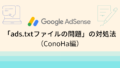
コメント